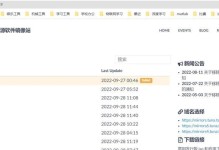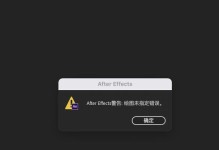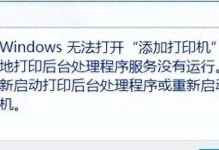在日常使用电脑的过程中,我们经常会遇到系统无法启动或者重装系统的需求。而使用U盘来启动系统是一个非常方便和快捷的方法。本文将为您详细介绍如何通过U盘轻松启动系统,以解决电脑启动问题。

一:选择合适的U盘
为了能够成功地使用U盘启动系统,首先需要选择一款合适的U盘。这里推荐选择容量大于8GB、传输速度较快的U盘。
二:下载并制作启动盘
打开浏览器,搜索并下载适用于您所使用电脑的操作系统版本的ISO镜像文件。下载完成后,您需要使用一个制作启动盘的工具,如Rufus或者UltraISO,将ISO镜像文件制作成U盘启动盘。
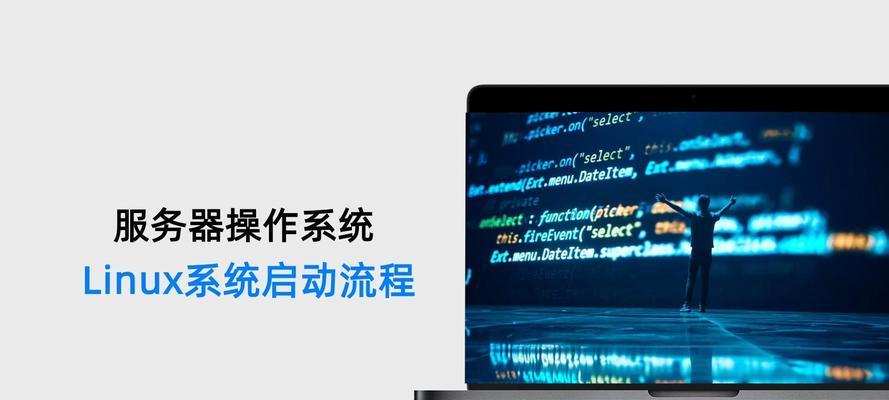
三:进入BIOS设置
将制作好的U盘插入电脑,并重新启动电脑。在电脑启动过程中按下相应键进入BIOS设置界面。常见的进入BIOS设置的键是F2、Del或者F12。请根据自己电脑的品牌和型号在启动过程中查看提示信息。
四:选择U盘启动
在BIOS设置界面中,找到启动选项,并选择U盘作为首选启动设备。然后按下保存并退出的键,重启电脑。
五:进入U盘启动界面
电脑重新启动后,会自动从U盘启动。此时,您将看到一个U盘启动界面,根据提示选择相应的启动选项。
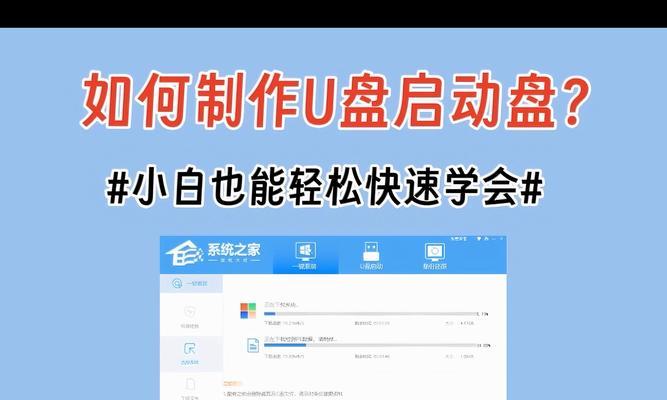
六:安装系统或修复系统
根据您的需求,选择安装新系统或者修复现有系统。如果需要安装新系统,按照安装向导操作即可;如果需要修复系统,选择相应的修复选项,等待系统修复完成。
七:等待系统加载
安装或修复过程可能会花费一定的时间,请耐心等待。确保电脑连接电源,并保持良好的网络连接。
八:重新启动电脑
系统安装或修复完成后,会提示您重新启动电脑。按照提示重新启动,拔掉U盘,在正常启动过程中进行必要的设置。
九:检查系统功能
重新启动后,您可以检查系统功能是否正常。确保所有硬件设备都能够正常识别和工作,网络连接稳定。
十:备份数据
在重新启动之前,如果您的系统存在问题,建议先备份重要的数据。可以使用外部硬盘、云存储或者其他设备来备份数据。
十一:遇到问题如何处理
在使用U盘启动系统的过程中,有时可能会遇到一些问题,如启动失败、无法识别U盘等。这时,可以参考相关教程或者咨询专业人员来解决。
十二:注意事项
在使用U盘启动系统之前,需要注意电脑和U盘的兼容性。操作系统的版本和U盘制作的启动盘需要对应。
十三:灵活运用U盘启动系统
除了修复系统和安装新系统,您还可以利用U盘启动系统进行数据恢复、病毒清理等操作。掌握这些技巧可以让您更好地维护和管理电脑。
十四:经常更新系统和驱动
在使用U盘启动系统完成修复或安装后,建议及时更新系统补丁和驱动程序,以保持系统的安全性和稳定性。
十五:
通过使用U盘启动系统,您可以轻松解决电脑启动问题,安装或修复系统。同时,您还可以灵活运用U盘启动系统进行数据恢复和病毒清理等操作,提升电脑的维护和管理能力。记住相关注意事项,并不断更新系统和驱动,可以更好地保护您的电脑。